Google Play Music es un gran servicio con mucho que ofrecer, pero no es perfecto. Los usuarios transmiten millones de canciones, cargan sus propias colecciones y mucho más, pero tienen problemas. Es por eso que en esta publicación repasaremos algunos problemas comunes de Google Play Music y cómo solucionarlos. Incluyendo un problema reciente en el que la aplicación sigue fallando para toneladas de usuarios.
Cuando te preguntes, “¿por qué no se reproduce mi música?” o “¿por qué tengo estos problemas con Google Play Música?” esta guía le ayudará a descubrir qué está mal y le ofrecerá recursos para solucionarlo. Con más de 35 millones de canciones, bibliotecas personales y un servicio de transmisión, hay muchas cosas que pueden salir mal.
Leer: Planes familiares de Play Music: lo que debe saber
Cubriremos música que no se carga, canciones que no se reproducen, fallas de aplicaciones, pistas duplicadas, códigos de error, almacenamiento en búfer y otros problemas extraños.
Al mirar los foros de ayuda de productos de Google, vemos quejas sobre música que no se reproduce o que Music Manager tiene sus propios problemas. Un buen lugar para comenzar para cualquier problema es el foro de ayuda de Google, y aquí hay una lista de consejos para resolver problemas para la aplicación Music Manager.
Para ayudarlo a todos, hemos reunido algunos de los problemas más comunes de Google Music y cualquier posible solución, solución alternativa u otras ideas. Empecemos.
Problemas comunes de Google Play Music
La aplicación Google Music no funciona / reproduce música Pistas duplicadas Pistas faltantes Las canciones no cargan música censurada Demasiados dispositivos Problemas de pago
Google Music no funciona (no reproduce música)
El principal problema que vemos o escuchamos con mayor frecuencia es que la aplicación simplemente no funciona. Lo que básicamente significa que la música no se reproducirá. Todos hemos estado allí, sin ver nada más que un círculo en remolino tratando de cargar una canción para siempre, pero nunca comenzó a transmitirse. O bien, puede seleccionar una canción, pero obtiene un extraño “Error de reproducción de música, no se pudo reproducir la pista solicitada”.
Lo primero que me viene a la mente es su conexión de datos. Asegúrese de haber iniciado sesión correctamente y de tener una conexión sólida como WiFi. Esto es una mala conexión, un problema de configuración o no tienes una conexión 4G LTE rápida.
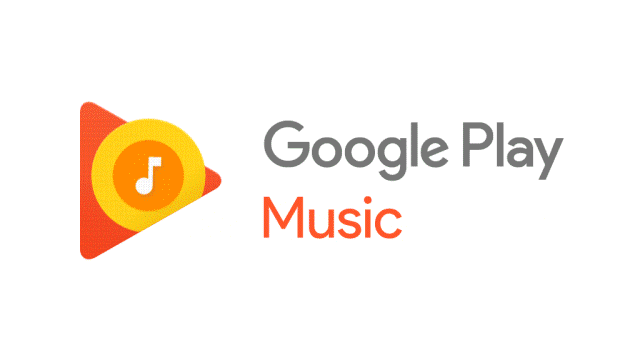
Para solucionar esto, abra Google Play Music y toque el botón de menú de 3 líneas en la parte superior izquierda. Seleccione ajustes y desplácese hacia abajo hasta Reproducción. Aquí verá algunas opciones. Elija una calidad inferior para su red móvil, o ajuste la calidad de WiFi. O bien, puede configurarlo para transmitir solo a través de WiFi, y si no está conectado a WiFi, obtendrá un error extraño como el que se muestra a continuación.
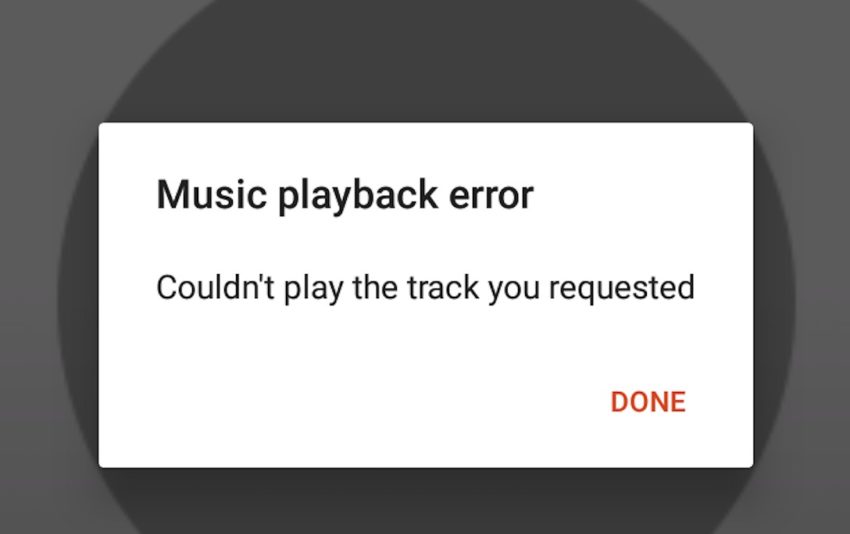
De vez en cuando verá compases completos, pero aún así no se reproducirá. Siempre es una buena idea activar y desactivar la conexión a Internet o WiFi, o incluso reiniciar su teléfono, tableta o computadora. En realidad, un reinicio soluciona la mayoría de los problemas pequeños en general, así que inténtelo primero.
El verano pasado, una interrupción masiva colapsó Google Play Music para millones de usuarios. La única solución fue actualizar la aplicación en Google Play Store. Entonces, si tiene algún tipo de problema extraño con fallas o errores, asegúrese de tener la última versión de la tienda de aplicaciones. Haga clic aquí para descargarlo hoy.
Otras razones
Alguien más está transmitiendo música en su cuenta de Google (solo una transmisión a la vez, por cuenta de Google) La música se está transmitiendo pero está en pausa en su computadora portátil u otro dispositivo Se alcanzó el límite de dispositivo (más sobre eso a continuación) Superaste el límite de datos móviles de tu portador por nombrar algunos
Google le permite conectar 10 dispositivos a su cuenta de Google Play Music en cualquier momento. Entonces, si tiene dos computadoras, una computadora portátil, un teléfono, una tableta y tal vez haya actualizado su teléfono varias veces, alcanzará el límite de 10 dispositivos. Si recibe este error, puede desautorizar el acceso a la música. Siga esa guía o haga clic aquí para comenzar. Puede elegir cada dispositivo, ver cuándo se usó por última vez y eliminar los dispositivos antiguos para que no tengan acceso a su colección de música.
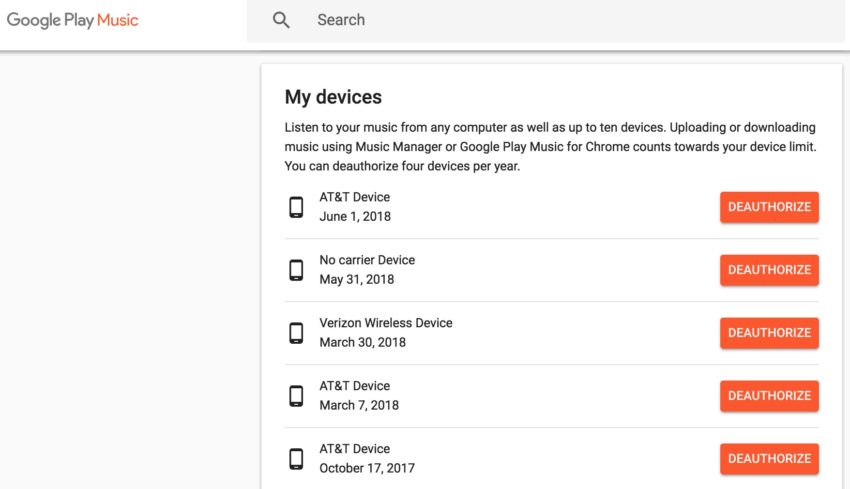
Otro gran problema son las personas que intentan usarlo con más de una cuenta de Google o planes para compartir con la familia. Si tiene dos cuentas de Gmail, presione la barra desplegable en el lado izquierdo y elija qué cuenta le gustaría usar.
Pistas duplicadas
Un problema con el que estoy muy familiarizado son las pistas duplicadas. Entre agregar mi colección desde un MacBook, PC con Windows, descargas y transferir iTunes, tuve toneladas de duplicados. Hace unos años, clasificaba las canciones por orden alfabético y, una por una, borraba los dobles.
Lamentablemente, todavía no hay una solución fácil a este frustrante problema. No es fácil, pero puedes probar esta solución de Reddit. O elimine toda su biblioteca y asegúrese de que cuando la vuelva a cargar no tenga duplicados en iTunes o en la fuente de sus canciones.
Pistas perdidas
¿Te faltan pistas en Google Music? Algunos pueden estar en su reproductor de música pero no en el teléfono. Por lo general, esto es solo una falla con el servicio de sincronización, y una actualización o “resincronización” puede solucionarlo y lo solucionará.

A continuación, le mostramos cómo actualizar toda su cuenta y biblioteca de Google Play Music para solucionar problemas de sincronización, falta de música y otros errores.
Toque en el Botón de menú de 3 líneas cerca de la parte superior izquierda Elija Configuraciones
Toque en Actualizar (Cuarta línea hacia abajo)
Básicamente, esto hace que Google se vuelva a sincronizar con la nube y esto generalmente soluciona cualquier otro problema extraño que vemos o escuchamos. Si Music no muestra su suscripción o si tiene problemas de pago, intente actualizar también. Por lo general, soluciona la mayoría de esos pequeños contratiempos.
Las canciones no se suben
Quizás el problema más frustrante es cuando las canciones no se cargan correctamente. Music Manager de Google funciona lo suficientemente bien, pero no es el mejor. Si las canciones no se cargan, es probable que sea uno de los tres problemas.
La biblioteca está completa (Google Music admite hasta 100,000 canciones) Formato de archivo no admitido Música comprada en otra cuenta
Google aumentó recientemente el límite de música a 100,000 canciones, por lo que estamos bastante seguros de que no subiste demasiadas. Si es así, tienes un problema que no podemos solucionar.
Entonces, eso nos lleva al mayor problema, el formato. Asegúrese de que su música esté en un formato como MP3, AAC, WMA, OGG, FLAC y otros. Google Music no es compatible con archivos WAV de Windows, tipos de archivos AIFF o RI. Son raros, pero sucede.
Por último, pero no menos importante, asegúrate de intentar cargar música en la misma cuenta que usaste para comprar la canción. Aquellos con familiares compartidos u otras cuentas a menudo se encuentran accidentalmente con esto.
Música censurada
Esto ya no es un problema demasiado grande, pero todavía vemos quejas al respecto lo suficiente como para ofrecer un consejo. Supongamos que subiste 5000 canciones desde tu computadora a Google Music Manager y un grupo termina censurado. Nadie quiere eso, así que aquí se explica cómo solucionarlo.
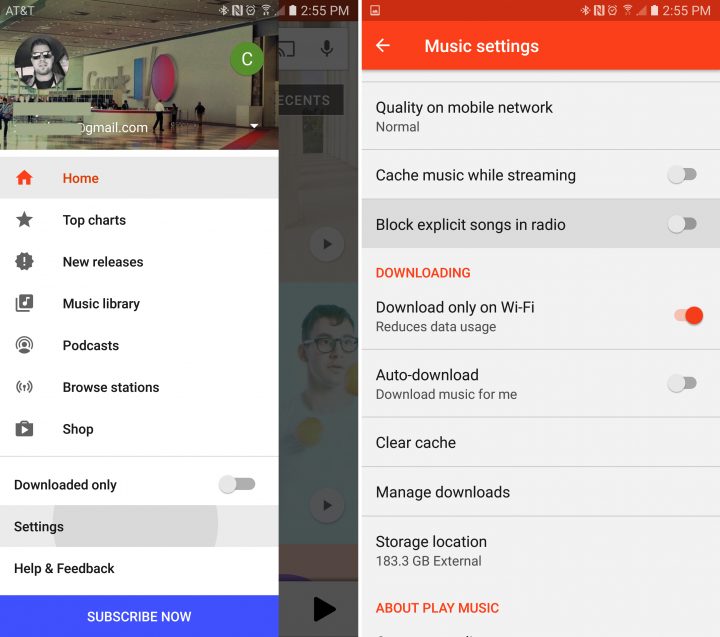
Dentro de Google Music, ve a Configuración> Desplazarse hacia abajo a Bloquear canciones explícitas en la radio y asegúrese de que no esté marcado. Una vez que haga esto, siga nuestros pasos anteriores y presione Actualizar en la configuración de. Durante el proceso de carga original, Google hace coincidir muchas de sus canciones con la nube y las agrega a su cuenta al instante, en lugar de copiar el archivo exacto. A veces obtendrás versiones censuradas. El proceso de actualización puede llevar un tiempo, dependiendo de cuántas canciones censuradas haya en su biblioteca. Desmarca la opción bloquear explícitamente antes de subir música para obtener los mejores resultados.
Esto también evitará que las transmisiones de Google Music bloqueen canciones explícitas, que es otro problema de esta opción en la configuración.
Demasiados dispositivos
Mencionamos esto brevemente antes, pero es algo con lo que muchos se topan. Tener demasiados dispositivos conectados a Google Music y no te permitirá agregar más. Google supuestamente eliminó el “límite” hace unos años, pero todavía tengo este problema cada 5-6 meses.
De forma predeterminada, permite que cinco teléfonos inteligentes tengan acceso a Google Play Music y 10 dispositivos en total. Esto es por seguridad y piratería, entre otras cosas. Si alcanza el límite, vaya a la configuración y busque la opción etiquetada “Administra tus dispositivos”. Esto mostrará todos los dispositivos conectados a Google Music. Si hay teléfonos inteligentes, tabletas o dispositivos antiguos que ya no se utilizan, simplemente presione la X y elimínelos. Es así de fácil y desde dentro de la configuración de la aplicación. O haga clic aquí para comenzar.
Parece que Google eliminó esta opción en los teléfonos inteligentes. Si no puede administrar dispositivos, haga clic en el enlace de arriba y hágalo dentro de un navegador o desde su computadora.
Problemas de pago
Por último, pero no menos importante, están los problemas de pago. Aquellos que tuvieron una prueba gratuita o se registraron recientemente en YouTube Red y luego obtuvieron Google Music gratis. O bien, si tienes un plan familiar de Google Play Music y no funciona, todo se reduce al pago.
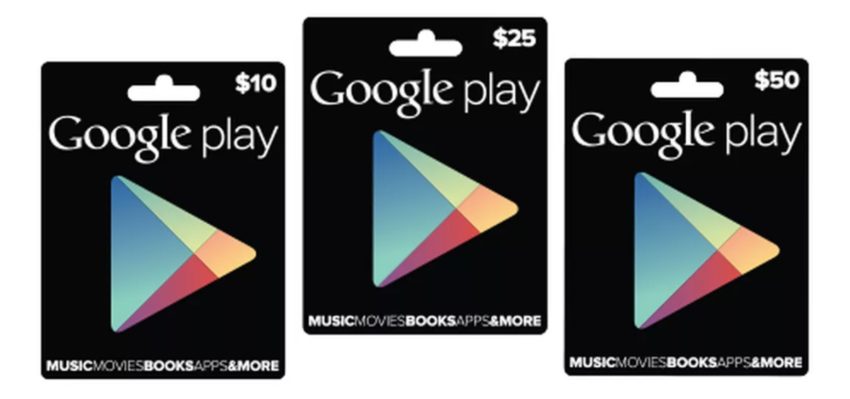
Si su pago es rechazado, no se puede procesar o una tarjeta “no es elegible”, es posible que deba arreglar algo. La mayoría de las veces es solo una tarjeta desactualizada registrada para la cuenta de Google. La suscripción a Google Pay Music cuesta $ 9.99 al mes y todo pasa por Google Play Store. Lo que significa que simplemente asegúrese de que la tarjeta de crédito o la cuenta de PayPal en el archivo sea correcta, luego vuelva a intentar con la música. Si tiene varios amigos o familiares interesados, le recomendamos un plan Music Family por $ 14.99 por mes.
Leer: Cómo agregar o editar una tarjeta de débito en Google Play Store
Alternativamente, a veces un pago simplemente no se realiza. Inténtelo de nuevo o reinicie la aplicación y presione suscribirse una vez más. Si todo lo demás falla, es posible que deba reiniciar su dispositivo o comunicarse con su banco. O, de nuevo, ve a Configuración> Actualizar y darle a la aplicación y al sistema un nuevo comienzo.
Dejando de lado todo lo anterior, Google Play Music sigue siendo una de las mejores opciones en el mercado móvil. Tenemos acceso a millones de canciones, nuestra propia música, streaming, estaciones de radio personalizadas y más. Sin embargo, Google acaba de lanzar un YouTube Music completamente nuevo en mayo de 2018, que eventualmente reemplazará a Google Play Music. Así que disfrutalo mientras dura. Si tiene problemas, pruebe nuestros consejos o diríjase al foro de productos de Google para obtener ayuda adicional. De lo contrario, envíenos un comentario a continuación y haré todo lo posible para ayudar.
